Kompletny przewodnik po ustawieniu strony głównej WordPress (krok po kroku)
Opublikowany: 2022-09-27Masz dość ciągłego edytowania strony głównej w WordPressie? Jeśli tak, wylądowałeś na właściwej stronie.
Jeśli utkniesz na edytowaniu strony głównej w WordPressie, być może robisz to po raz pierwszy. Cóż, nie ma znaczenia, czy jesteś początkującym, czy ekspertem, edytowanie strony głównej WordPressa nie jest łatwą pracą.
Wymaga dużo uwagi i trzeba usunąć wszystkie niedociągnięcia ze strony głównej, w końcu wygląda ona pierwsza, gdy klienci wchodzą na Twoją stronę.
Strona główna witryny wiele znaczy, ponieważ generuje konwersje i pomaga uzyskać duży ruch na wszystkich stronach internetowych. Im bardziej atrakcyjna jest strona główna, tym większe szanse na zdobycie odwiedzających z dnia na dzień.
Dlatego konfiguracja strony głównej zestawu WordPress zajmuje niewiele czasu i ciężkiej pracy, aby była idealna, ale nie musisz się martwić konfiguracją i edycją motywu WordPress.
Od teraz będzie to łatwe zadanie, ponieważ tutaj podzieliliśmy się najważniejszymi rzeczami, które musisz zrobić, aby zadanie było wygodniejsze i najlepsze dla strony internetowej.
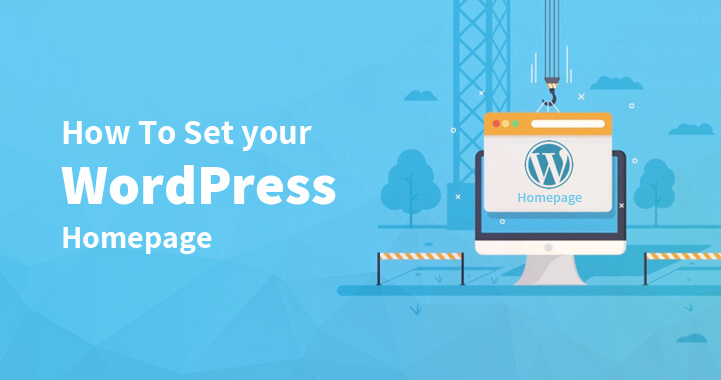
Przejdźmy więc do edycji i zacznij zmieniać stronę główną zestawu WordPress już dziś.
Co to jest strona główna?
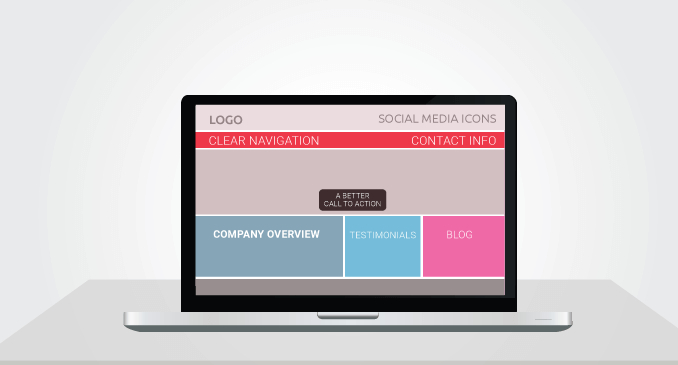
Przed przejściem do konfiguracji strony głównej należy wiedzieć, jak ważna jest strona główna.
Strona główna to strona docelowa, która pomaga generować więcej leadów dla firmy. Strona główna zawiera informacje o usługach, które świadczysz, a wszystko zależy od tego, jaką masz witrynę.
Na przykład, jeśli chcesz założyć witrynę eCommerce – Twoja strona główna musi opisywać wszystkie informacje, które sprzedajesz, od góry do dołu.
Zazwyczaj w takich przypadkach przed założeniem strony internetowej przechodzisz przez kilka motywów i wybierasz darmowy motyw WordPress, który jest odpowiedni dla Twojej nowej witryny.
Jednak ważne jest, aby wziąć pod uwagę stronę główną, która odgrywa ważną rolę w przekształcaniu potencjalnych klientów w sprzedaż.
I to jest powód, dla którego eksperci zawsze polecają stronę główną WordPressa z profesjonalistami. Więc kiedy mieszkasz w Google, nie będziesz odczuwał żadnej frustracji.
Chociaż większość motywów WordPress jest dostarczana z niestandardową stroną główną, nawet jeśli Twój motyw jej nie obsługuje, możesz łatwo utworzyć niestandardową stronę główną w witrynie WordPress, konfigurując stronę główną od razu. Oto kompletny przewodnik dotyczący edycji strony głównej zestawu WordPress.
Kiedy musisz ustawić i edytować swoją stronę główną WordPress?
Zobaczmy, jak to działa. Jak wszyscy wiemy, WordPress jest jedną z najlepszych platform blogowych, która wyświetla Twój blog na stronie głównej, co jest kluczowym czynnikiem, który przyciąga wszystkich do Twojej witryny. Oznacza to, że wszystkie Twoje posty na blogu pojawiają się na pierwszej stronie, na którą wszyscy trafiają.
W przypadku wielu witryn jest to idealne rozwiązanie. Ale dla innych nie ma to sensu z marketingowego punktu widzenia.
Dlatego WordPress zaangażował dobrze ugruntowane strony internetowe i firmy, które chcą tworzyć statyczne strony główne i różne w pełni funkcjonalne strony docelowe, na których mogą szybko prezentować informacje o wszystkich produktach i usługach.
Co więcej, blogi tych firm znajdują się w dodatkowej sekcji, dzięki czemu klient może się po nich poruszać i kiedy wylądują na blogu.
Teraz przechodzimy do naszej głównej sekcji - jak edytować stronę główną WordPress. Jeśli tak, powinieneś kontynuować czytanie posta.
Idealny czas na edycję lub ustawienie strony głównej WordPress to taki, w którym nie chcesz, aby Twój blog pojawiał się w wyszukiwarkach. Może się to zdarzyć tylko wtedy, gdy chcesz osiągnąć określone cele, takie jak:
- Ulepsz subskrybentów e-mail
- Generuj więcej sprzedaży i leadów
- Koncentruje się na Twoich usługach, gdy w ogóle nie chcesz publikować bloga (po prostu lubisz stronę docelową)
- To może być najlepsze, gdy nie jesteś gotowy do założenia bloga.
Strona główna zestawu WordPress to zupełnie inna historia, ale zanim przejdziesz do tego przewodnika, musisz być całkowicie zadowolony z motywu i konfiguracji domyślnej.
W tym celu naturalnie zwiększysz swoje szanse na uzyskanie najlepszej strony internetowej. Na przykład możesz również chcieć osiągnąć następujące rzeczy.
- Dodawanie widżetów
- Łatwe menu nawigacyjne
- Nowe kolory, logo i inne aspekty projektowania
- Wiele pasków bocznych
Krótko mówiąc, wielu użytkowników WordPressa umieszcza mały załącznik na stronach głównych. Najpopularniejszym z nich jest dodanie statycznej strony zamiast bloga, gdzie inni chętnie prowadzą bloga i nadal czytają wszystkie swoje ulubione widżety. Pozwól nam zrozumieć, jak ustawić stronę w WordPress.
Jak ustawić stronę jako stronę główną?
Zanim zdecydujemy, jak WordPress ustawić stronę główną, najpierw musisz zdecydować, jakiego rodzaju strony głównej potrzebujesz.
Czy powinny to być posty statyczne, czy na blogu?
Wyświetl listę postów na blogu na swojej stronie głównej
Niezależnie od tego, czy prowadzisz prosty blog WordPress, czy witrynę firmy, lista najnowszych blogów jest tym, co chcesz wyświetlić na swojej stronie głównej.
Sposób, w jaki czytelnicy zobaczą najnowsze artykuły, są wyróżnione na stronie głównej. Jeśli planujesz zbudować inny rodzaj witryny, witrynę e-commerce, należy wprowadzić na stronie następujące elementy.
- Wprowadzenie (o nas)
- Lista produktów i usług
- Opinie klientów
- Informacje kontaktowe
Poza tym WordPress oferuje dwa sposoby tworzenia strony głównej.
- Blog
- Strona
Więc jak wybierasz?
Posty na blogu to wpisy chronologiczne w Twoim blogu, z których każdy ma datę publikacji. Z drugiej strony, niektóre strony nie mają porządku chronologicznego i są przeznaczone dla wiecznie zielonych i ponadczasowych treści, takich jak strona o nas i informacje kontaktowe. Jest to zawartość statyczna i należy ją opublikować na statycznej stronie WordPress.
Przejdźmy teraz do tworzenia statycznej strony.
Jak ustawić statyczną stronę główną w WordPressie?
Tutaj omówimy, jak stworzyć statyczną stronę główną w WordPressie.
Jeśli jesteś bardziej skłonny zrobić więcej strony docelowej lub dodać galerię produktów lub slider, wymagana jest zmiana strony głównej na statyczną stronę główną. To zdecydowana większość motywów premium.
Krok 1- Utwórz stronę statyczną
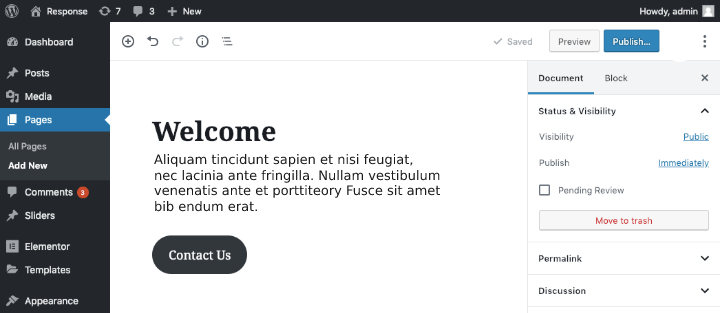
W tym kroku utworzysz stronę WordPress, która później zostanie ustawiona jako strona główna. Aby utworzyć stronę WordPress, najpierw zaloguj się do pulpitu nawigacyjnego w obszarze administracyjnym, a następnie przejdź do następujących kroków.
- Kliknij strony i wybierz, aby dodać nowy przycisk.
- Teraz dodaj tytuł strony i treść, a następnie kliknij przycisk publikowania, aby rozpocząć pracę ze stroną.
Krok 2 – Utwórz zastępczą stronę bloga
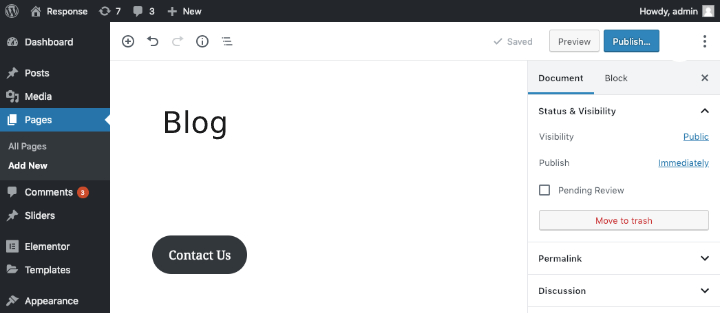
Następnym krokiem po utworzeniu strony jest przejście na inną stronę, aby wyświetlić blogi. Ta strona będzie służyć jako miejsce do wyświetlania Twoich postów na blogu. Aby utworzyć symbol zastępczy, musisz wykonać następujące kroki:
- Kliknij strony, a następnie dodaj nową nazwę
- Ustaw tytuł strony i napisz jej blog.
- Kliknij przycisk publikowania, aby opublikować stronę.
Krok 3 – Ustaw stronę statyczną jako stronę główną
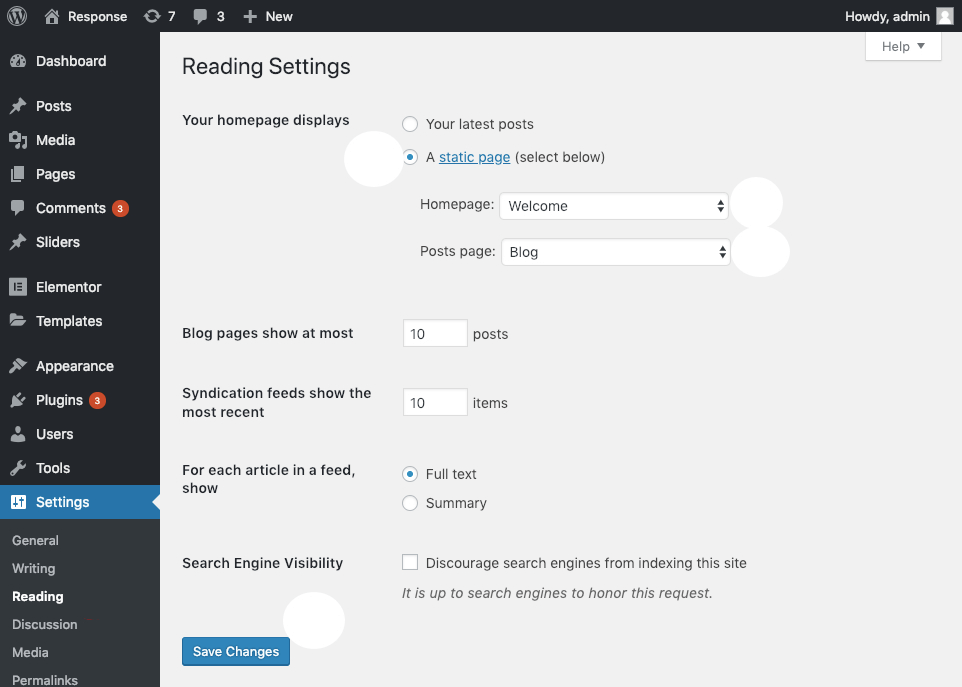
Ostatnim krokiem jest ustawienie strony konfiguracji jako strony głównej, więc postępuj zgodnie z instrukcjami.
- Otwórz pulpit WordPress >> ustawienia >> czytanie.
- Teraz wybierz kartę czytania i otwórz ustawienia czytania dla swojej strony głównej.
- Znajdź ekrany strony głównej, na których masz dwie opcje, wybierz stronę statyczną.
Po wybraniu opcji WordPress poprosi Cię o dokonanie dwóch dodatkowych wyborów. W pierwszym zapytają Cię, którą stronę chcesz wyświetlić jako stronę główną, a drugi to strona z Twoimi postami. Jeśli masz już kilka stron w swojej witrynie, po prostu przewiń w dół i wybierz stronę, którą chcesz wyświetlić.

Na przykład możesz wybrać standardową konfigurację, w której wybierzesz stronę główną lub stronę główną. Upewnij się, że wszystkie kroki wykonujesz ostrożnie i pamiętaj o wszystkim, co dotyczy głównie nazwy, którą nadajesz swoim stronom.
Ustaw stronę główną, aby wyświetlać ustawienia, a następnie przejdź do przycisku Zapisz zmiany. Po zakończeniu możesz sprawdzić na stronie internetowej, w jaki sposób strona statyczna stała się Twoją nową stroną główną WordPress.
Jak zmienić stronę główną WordPressa?
Teraz masz stronę główną zestawu WordPress, czas przejść do różnych zadań i narzędzi. Jeśli więc chcesz zmienić swoją stronę główną WordPress, wybierz jedną z trzech metod.
Pierwsza metoda: użycie narzędzia do dostosowywania motywów do edycji strony głównej
Większość motywów WordPress zapewnia podstawowy projekt strony głównej, a także opcję edycji, dzięki czemu możesz edytować stronę główną za pomocą dostosowywania motywów. Możesz zacząć od obszaru administracyjnego i przejść do wyglądu, a następnie dostosować opcję uruchamiania narzędzi.
Możesz łatwo wprowadzić zmiany na stronie głównej. Jednak zmiany nie pojawią się, dopóki nie klikniesz przycisku publikowania. W zależności od motywu masz różne opcje jego edycji.
Druga metoda: Edytuj stronę główną za pomocą edytora bloków
Masz jeszcze inną opcję, z którą możesz skorzystać, a mianowicie edytor bloków. Aby rozpocząć, przejdź do pulpitu nawigacyjnego, klikając strony, a następnie wybierz stronę, którą chcesz ustawić jako stronę główną.
Edytor bloków zapewni różne rodzaje treści na stronie głównej. Możesz zacząć od wpisania lub wybrania odpowiedniego akapitu.
Blok akapitu zostanie utworzony automatycznie i możesz nawet wybrać blok samodzielnie, klikając symbol +. Możesz dodać kolor do swojego akapitu za pomocą ustawień kolorów, nawet jeśli możesz dodać więcej obrazów do strony głównej, wybierając blok obrazu.
Trzecia metoda: Zmień swój WordPress za pomocą klasycznego edytora
Jeśli masz wiedzę na temat edytora klasycznego, to jest to również najlepsza opcja do rozważenia przy zmianie strony głównej WordPress.
- Odwiedź strony i wybierz stronę, którą chcesz ustawić jako stronę główną swojej witryny. Następnie dodaj tekst i po prostu zacznij wpisywać tekst.
- Domyślnie będzie to akapit i możesz użyć menu rozwijanego, aby utworzyć nagłówek.
- Pasek narzędzi znajduje się obok obszaru rozwijanego, który umożliwia wprowadzanie dalszych zmian, które chcesz wprowadzić.
- Pasek narzędzi jest również dostępny do dodawania łączy do kopii.
- Wreszcie przycisk, który możesz dodać „czytaj więcej tag”
Gdy wszystko jest jasne i dopracowane, możesz kliknąć przycisk podglądu. Jeśli jesteś zadowolony, możesz opublikować tę stronę i zobaczyć widoczne zmiany na swojej stronie
Dodaj link Home do menu
Menu nawigacyjne będzie zawierać link do strony głównej, który wskazuje stronę główną Twojej witryny. Ale jeśli zmieniłeś stronę główną, tak jak w powyższych krokach, jak zmienić link do strony głównej?
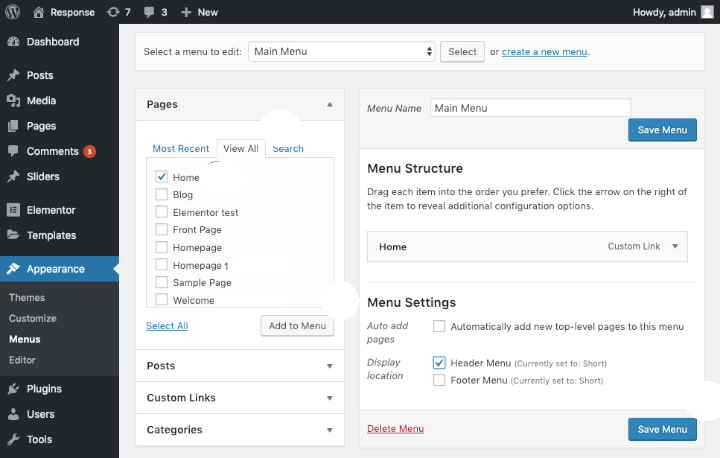
Cóż, nie martw się, ponieważ WordPress ułatwia użytkownikom wszystko. Trzeba stworzyć niestandardowy link do witryny, który zawsze będzie wskazywał na stronę główną Twojej witryny.
Zobaczmy, jak dodać link do domu do menu nawigacyjnego, czytaj dalej.
Opcje strony bloga
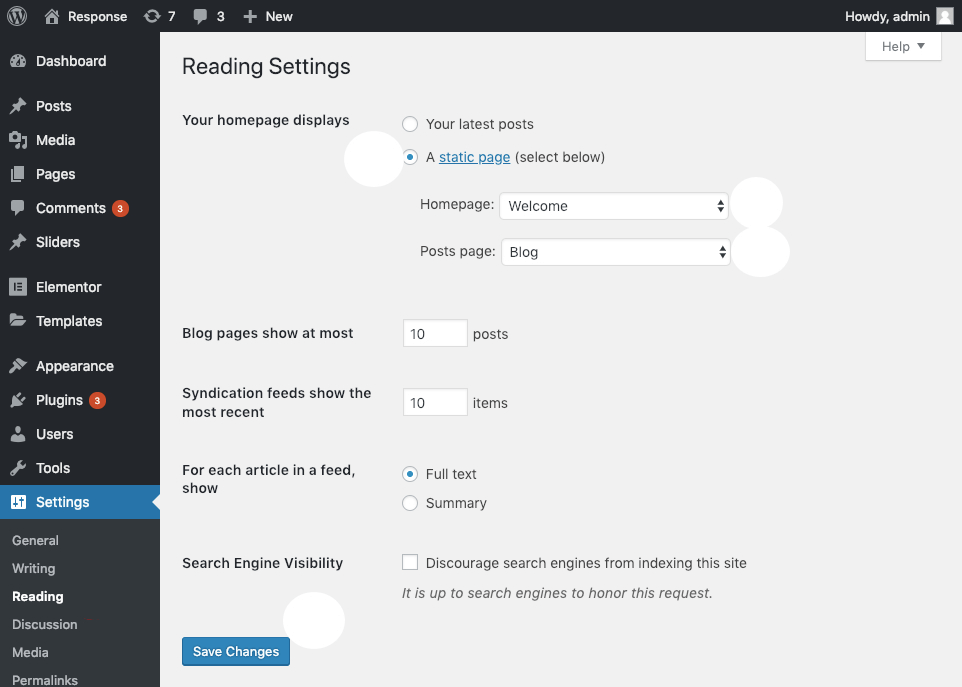
WordPress oferuje kilka opcji dla stron bloga, dzięki czemu możesz łatwo kontrolować wygląd strony bloga w witrynie.
Liczba postów do wyświetlenia na stronie bloga
Ta opcja kontroluje liczbę postów na blogu, które mają pojawiać się na stronie głównej. Na przykład chcesz wyświetlić dwa, trzy itd. w poście na stronie głównej.
W związku z tym odwiedzający może przejść do następnej strony Twojej witryny za pomocą linków do stronicowania. W zależności od motywu możesz wybrać linki stronicowania.
Jak teraz ustawić liczbę postów do wyświetlenia na stronie głównej?
- Otwórz pulpit nawigacyjny i przejdź do przycisku ustawień, a następnie przejdź do czytania na pulpicie administracyjnym.
- Ustaw co najwyżej strony bloga i tam musisz zdecydować, ile opcji chcesz wybrać.
Należy pamiętać, że przyklejone posty po prostu ignorują numer. Na przykład, jeśli chcesz ustawić liczbę na 10 i masz przyklejony post, na stronie bloga zostanie wyświetlonych 11 postów.
Tryb wyświetlania treści wpisu
Jeśli chcesz wiedzieć, jak wygląda treść wpisu na blogu, możesz edytować i przejść do strony głównej WordPress ustaw, wykonując następujące czynności.
- Otwórz pulpit WordPress i przejdź do ustawień, a następnie przeczytaj na pulpicie administratora.
- Tutaj musisz ustawić je dla każdego artykułu w opcji pokazu prędkości.
- Wybierz opcję swojego pragnienia.
Jak stworzyć menu WordPress?
Aby utworzyć menu WordPress, należy postępować zgodnie z instrukcjami podanymi w naszym przewodniku po stronie głównej WordPress.
- Przejdź do wyglądu >> menu.
- Możesz wybrać lub Menu, aby edytować, wybierając menu rozwijane lub klikając tworzy nowe łącze menu.
- Możesz także stworzyć nowe menu od podstaw.
- Po utworzeniu wybranego menu przywołaj je, aby dostosować opcje.
- Wybierz spośród stron, postów, kategorii i niestandardowych typów postów, które chcesz dodać do swojego menu.
- Jeśli ktoś doda niestandardowy link jako element menu, możesz bliżej przyjrzeć się przedniej części głównego menu, która pozwala ludziom poruszać się po stronie internetowej. Tutaj możesz po prostu kliknąć i przeciągnąć elementy menu, które chcesz wybrać.
- Jeśli chcesz dodać nową lokalizację, możesz to łatwo zrobić, wybierając funkcje przeciągania i upuszczania.
Jak stworzyć menu w Live Customizer?
Inną największą opcją zawartą na stronie głównej zestawu WordPress jest to, że możesz edytować swoją stronę główną za pomocą opcji dostosowywania na żywo WordPress. Aby to zrobić, będziesz musiał wykonać podane kroki.
- Nawiguj po wyglądzie >> opcja dostosuj.
- Znajdziesz tam opcję menu - wybierz pomiędzy tworzeniem nowego menu lub istniejącego menu.
- Możesz także użyć przycisku + Dodaj elementy, aby wybrać te same strony, oznaczyć niestandardowe typy postów i niestandardowe opcje linków.
- Gdy będziesz już pewien, gdzie chcesz umieścić to Menu, możesz wybrać nową lokalizację i opublikować Menu.
Dodatkowe przemyślenia na temat edycji strony głównej
Przy wszystkich podanych ustawieniach znalazłeś wspólną opcję „Wygląd”. Większość narzędzi strony głównej znajduje się w zakładce Wygląd.
Ponadto możesz przejść do zakładki Dostosuj pod wyglądem, który przegląda wizualne kreatory i jest to świetny sposób na przesłanie logo, zmianę wybranej czcionki i koloru.
Wniosek
Nie ma znaczenia, czy prowadzisz prostego bloga, czy dużą witrynę internetową. Najprawdopodobniej będziesz potrzebować niestandardowej strony głównej WordPress, jak podano w tym artykule.
Teraz musisz wiedzieć, dlaczego strony główne są obowiązkowe i gdzie powinieneś utworzyć stronę główną.
W tym poście przyjrzeliśmy się, jak dodać niestandardowy link do strony głównej do menu. Przyjrzeliśmy się również tworzeniu opcji menu różnymi metodami. Ponadto przyjrzeliśmy się kompletnemu przewodnikowi, jak skonfigurować stronę główną WordPress.
Wszystko jest więc jasne i dopracowane. I teraz twoja kolej, aby przejść do pracy i rozważyć ten artykuł, aby stworzyć najlepszą stronę główną dla swojej witryny.
